1、DOS下的登录格式。如“ftp ftp.bbc.com”。
2、浏览器中的登录格式。如“ftp://ftp.bbc.com”。
3、FTP客户端应用软件的设置。比如在CuteFTP中,如下图:
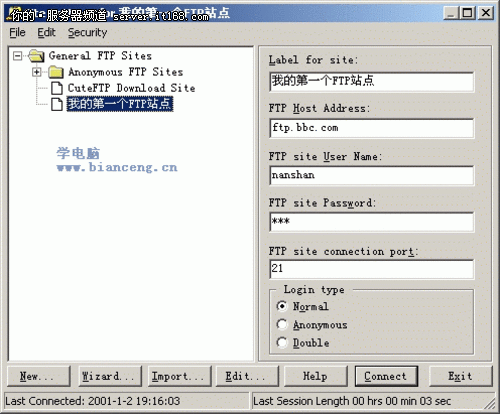
第二节 Serv-U 管理器
一、“Local Server”(本地服务器)属性
1、Local Server(本地服务器):此处可设置是否自动开启FTP服务以及手动开启或停止FTP服务等。
2、License(许可证):共享版此项无内容。
3、Settings(设置):
⑴General/Max. speed:可设置最大传输速率(kb/s)。
⑵General/Max. no. of users:可设置连接到本服务器的最多用户数。
⑶General的其他项目均与保持服务器的安全性有关。
4、Activity(活动状态):
⑴Users(用户):显示当前登录的用户IP地址等资料及当前工作状态;建议选中“Auto reload”(自动刷新)。如果选中某个用户,单击右键,再选癒ill User”,即可将它从服务器中踢出去。
⑵Blocked IPs(被挡住的IP):此处用来暂时禁止某些IP访问本系统。单击工具栏的“+”即可增加即可增加被暂时禁止的IP地址及禁止登录的总时间(从增加之后开始计算)。列表中可以看见被禁止的IP地址及其对应的计算机的完整的域名和离解禁尚有多少时间(以秒为单位)等等。在列表中单击右键即可以选择删除已禁止的IP地址。
⑶Session Log(系统日志):记录所有登录(或试图登录)到本机的操作痕迹及错误信息等。
二、“Domains”(域名)属性
1、ftp.bbc.com(即选中的FTP服务器名):此处可修改相应域名、IP地址及端口号等。
2、Settings(设置):及完全允许或禁止登录的IP地址等。
⑴General/Max no. of Users(最大用户数):此处可以设置允许同时登录到本FTP服务器的最大用户数。
⑵IP Access/Deny access(拒绝):此处可设置仅仅拒绝登录到本FTP服务器的计算机的IP地址列表。
⑶IP Access/Allow access(允许):此处可设置仅仅允许登录到本FTP服务器的计算机的IP地址列表。
⑷IP Access/Rule(规则):此处可输入指定的IP地址或IP地址的范围。接受如“192.168.0.88”之类的单个IP地址;接受如“192.168.0.4-192.168.0.11”之类的IP地址范围;接受如“192.168.0.*”之类的通配符;接受如“192.168.0.1?”之类的单个字符的限制等多种格式。“Add”为添加,“Remove”为删除。
⑸Message(信息):此处可改变一些提示性显示信息,如“Signon message file”(开始广播)、“Server offline”(服务器未工作)、“No anonymos access”(不接受匿名登录)等等。
3、Activity(活动状态):
⑴Users(用户):显示登录到本服务器的用户及其状态;建议选中“Auto reload”(自动刷新)。
⑵Domain Log(系统日志):记录所有登录(或试图登录)到本服务器的操作痕迹及错误信息等。
4、Groups(组):
⑴利用Groups(组)可以预先建立好一个或多个确定了属性(读写等)和控制权限(授予或禁止某些IP地址访问)的目录,以后当我们建立新的用户,需要用到这些目录时,就直接添加进去就行了,不用再进行重复设置。在这种情况下,组的建立可以大大减轻设置工作量。
⑵建立一个新组:选“Group→右键→New Group”,然后在“Group name”中输入组的名字再按“finish”(结束)即可。如下图:
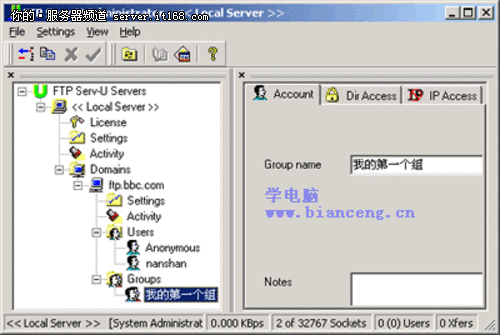
⑶设置“Dir Access”(目录存取权限):在此处选“Add”(增加)增加目标目录(可多个),然后再为它们逐个设置存取权限。本项具体设置请参见本教程后文相关内容。
⑷和“IP Access”(IP控制):此项的具体设置请参见本文前列相关内容。
⑸组的复制:可以像复制文件一样复制所建立的组。选中组名,单击右键,再选“Copy Group”即可复制此组,选几次就复制几个。真是好功能!^-^
⑹使用“Group”(组):在“Users”下选中要使用组的用户名,再点击右边面板中“Group(s)”后的图标,选择所需要的组名(可用Ctrl键或Shift键来同时选中多个组);多个组名中会自动以逗号进行分隔。
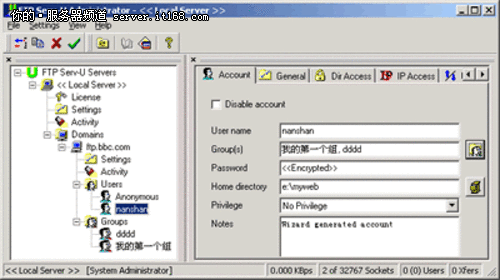
⑺进入“Dir Access”,再按工具栏的刷新图标(书图标左边的那个),即可看到最后的效果。如下图:
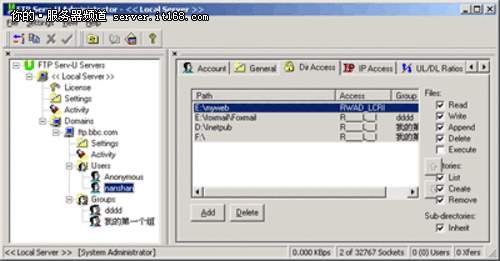
第三节 Serv-U用户属性之“Account”(帐号)
一、Account(帐号)选项。如下图:
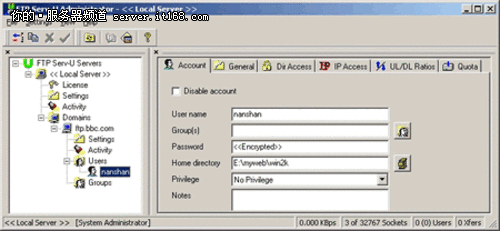
二、各项说明和应用实例
1、Disable account(禁用帐号):如果选中它,则此帐号将无法使用。
2、User name(用户名):此处显示并可改变该用户的登录名;修改后,左边面板的用户名也会自动作相应的变更。
3、Group(s)(组):如果有建立组,则此处可通过选择组来更多的目录。这些组中目录的属性由建立组时确定,用户在“Dir Access”中不能修改!如果组用户的主目录不在根目录(见下面第5项说明)所包含的目录树之内,则此组用户无法进入。
4、Password(密码):此项为“<>”(加密)说明有密码,为保密,因此内容不予显示。如果为空白,则不需密码;如有输入任何密码均显示“<>”。
5、Home directory(主目录):此处原则上为用户登录后的主目录;实际用户登录的根目录将由“General”属性中的“Lock user in home directory”来决定。
⑴比如此处路径为“d:\myweb”,“General”中相应项为选中,则主目录和根目录均为“d:\myweb”。
⑵再比如此处路径为“d:\myweb”,“General”中相应项为不选中,则主目录为“d:\myweb”,而根目录则为“d:\”。
⑶注意:此处可据情修改,但不能超出“Dir Access”中“Path”所在盘的范围,否则登录后你将什么也看不见!
6、Notes(备注):此项用来标注一些说明性的文字。
 欢迎到
欢迎到